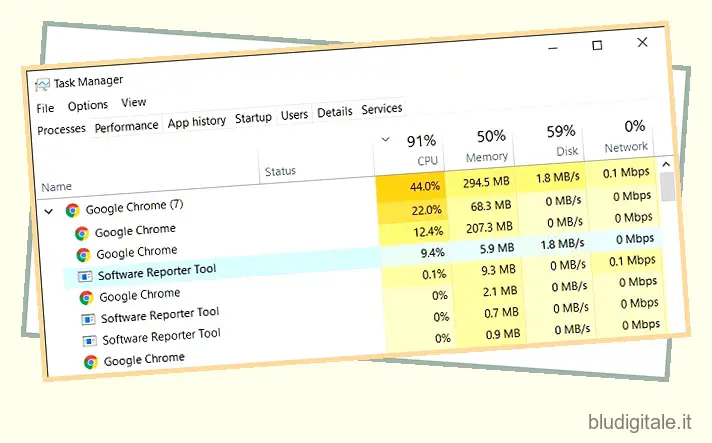Su tutte le piattaforme, Chrome è noto per monopolizzare le risorse, scaricare la batteria e di conseguenza influire sulle prestazioni. Per affrontare questo problema, abbiamo persino scritto una guida dettagliata su come velocizzare Chrome su PC . Ma cosa succede se ti dico che esiste uno strumento nascosto chiamato Chrome Software Reporter Tool che aumenta la CPU in modo anomalo? Google sostiene che serve a proteggere gli utenti da malware ed estensioni dannose. Ma molti utenti hanno riferito che continua a funzionare in background e influisce gravemente sulle prestazioni. Quindi, se ti stai chiedendo cos’è Chrome Software Reporter Tool e qual è il suo scopo esatto, sei arrivato nel posto giusto. In questo articolo, spieghiamo il problema in dettaglio e ti forniamo anche due semplici modi per disabilitare definitivamente Chrome Software Reporter Tool.
Che cos’è lo strumento Reporter software di Chrome?
Mentre i geek possono gestire e ispezionare il proprio PC da soli, molto spesso si è visto che i consumatori generici vengono indotti con l’inganno a installare malware da Internet. Di conseguenza, Chrome viene infettato da estensioni e software dannosi che modificano il motore di ricerca, aggiungono una barra degli strumenti dannosa, sostituiscono la nuova scheda con una pagina Web personalizzata e portano una serie di annunci e reindirizzamenti da ogni angolo. Tutte queste modifiche impediscono a Chrome di funzionare correttamente. Ed è per questo che abbiamo una spiegazione dedicata su come migliorare la sicurezza di Google Chrome per i consumatori generici. Ad ogni modo, per combattere questo problema, Chrome viene fornito con uno strumento Software Reporter che esegue la scansione dei programmi installati sul tuo computer in background e rimuove quelli dannosi. Fondamentalmente, Chrome Software Reporter Tool funziona come antivirus , ma il suo scopo è limitato solo al buon funzionamento di Chrome.
Se volete continuare a leggere questo post su "Che cos’è Chrome Software Reporter Tool e come disattivarlo" cliccate sul pulsante "Mostra tutti" e potrete leggere il resto del contenuto gratuitamente. ebstomasborba.pt è un sito specializzato in Tecnologia, Notizie, Giochi e molti altri argomenti che potrebbero interessarvi. Se desiderate leggere altre informazioni simili a Che cos’è Chrome Software Reporter Tool e come disattivarlo, continuate a navigare sul web e iscrivetevi alle notifiche del blog per non perdere le ultime novità.
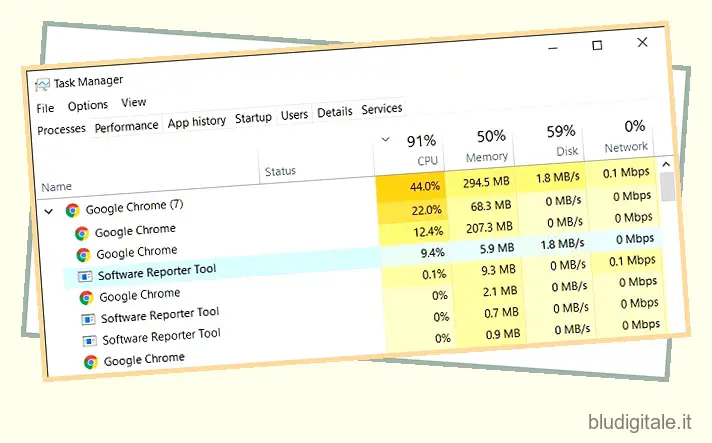
Detto questo, gli utenti hanno segnalato che Chrome Software Reporter Tool è costantemente in esecuzione in background e consuma risorse cruciali della CPU. Molti hanno riferito che di solito monopolizza circa il 30-60% della CPU anche quando il PC è inattivo. Un utente ha sollevato il problema su Twitter e ha scoperto che Chrome stava persino scansionando i file all’interno della cartella Documenti. È diventato evidentemente chiaro che Chrome Software Reporter Tool sta eseguendo la scansione dell’intero disco rigido, inclusi i file personali e il registro di Windows, il che alla fine sta aumentando l’utilizzo della CPU.
Mi chiedevo perché il mio Canarytoken (una cartella di file) si stesse attivando e ho scoperto che il colpevole era chrome.exe. Si scopre che @googlechrome ha iniziato tranquillamente a eseguire scansioni AV su dispositivi Windows lo scorso autunno. Perché m8? Neanche questa è una directory di sistema, è in Documenti pic.twitter.com/IQZPSVpkz7
— Kelly Shortridge (@swagitda_) 29 marzo 2018
Per calmare le preoccupazioni, Justin Schuh, direttore tecnico di Chrome Safety, ha risposto allo stesso thread di Twitter dicendo che si tratta di ” tutte le scansioni locali” e Chrome non carica i metadati di file e cartelle sul cloud. Sebbene ciò sia rassicurante, Chrome dovrebbe chiedere esplicitamente l’attivazione dell’utente prima di scansionare l’intero disco rigido. A parte questo, l’elevato utilizzo della CPU da parte di Chrome Software Reporter Tool è un grosso problema per molti utenti, anche per quelli con specifiche PC robuste. Per lo meno, Chrome dovrebbe avere un’opzione per disabilitare la scansione in background per gli utenti che possono gestire il proprio PC da soli. Tuttavia, ora che abbiamo appreso in dettaglio il problema, andiamo avanti e disabilitiamo manualmente Chrome Software Reporter Tool.
Disabilita lo strumento Reporter software di Chrome
Esistono due modi per bloccare facilmente l’esecuzione in background di Chrome Software Reporter Tool. Innanzitutto, possiamo rimuovere l’autorizzazione elevata della cartella Software Reporter in modo che Chrome perda l’accesso ad essa. E il secondo metodo è, ovviamente, un hack del Registro di sistema. Detto questo, basterebbe il primo metodo per interrompere la scansione in background. Ora, senza alcun indugio, passiamo ai passaggi.
Nota: non ti consiglierei di disabilitare lo strumento Chrome Software Reporter per i consumatori generici a meno che non influisca gravemente sulle prestazioni.
-
Rimuovi autorizzazioni ereditate
1. Prima di tutto, apri Esplora file e passa all’unità “C”. Successivamente, fai clic sulla scheda “Visualizza” e abilita “Elementi nascosti” . Ti permetterà di accedere alle cartelle nascoste.
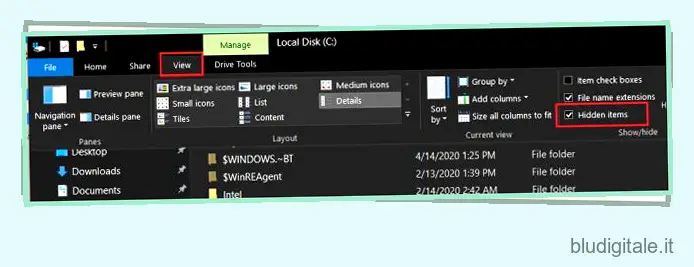
2. Ora, apri la cartella “Utenti” e passa alla tua cartella utente . Successivamente, segui il percorso sottostante.
AppData -> Locale -> Google -> Chrome -> Dati utente
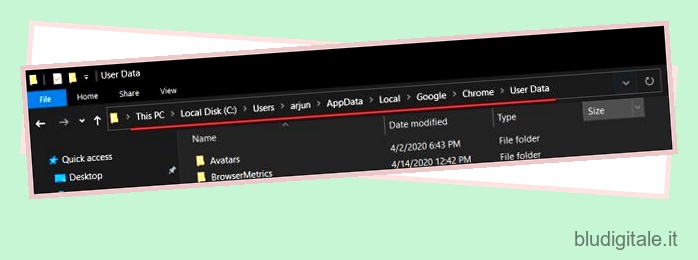
3. Una volta che sei qui, cerca la cartella “SwReporter” e fai clic destro su di essa. Successivamente, apri “Proprietà”.
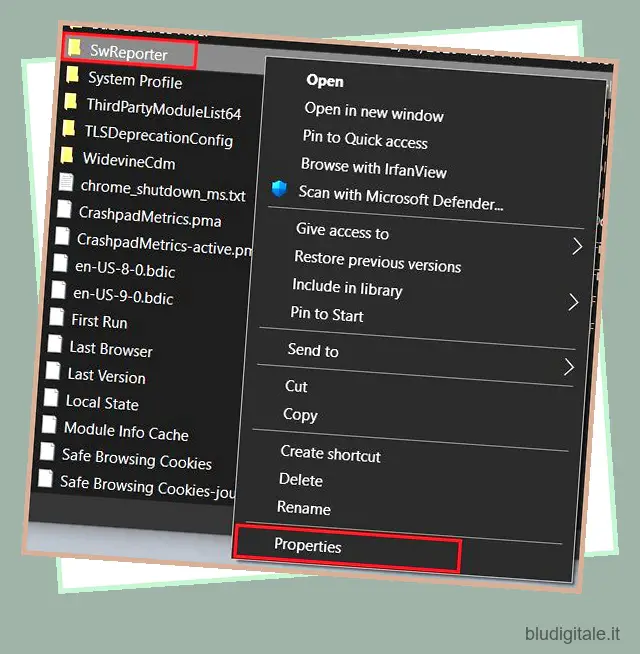
4. Ora vai alla scheda “Sicurezza” e fai clic su “Avanzate”.
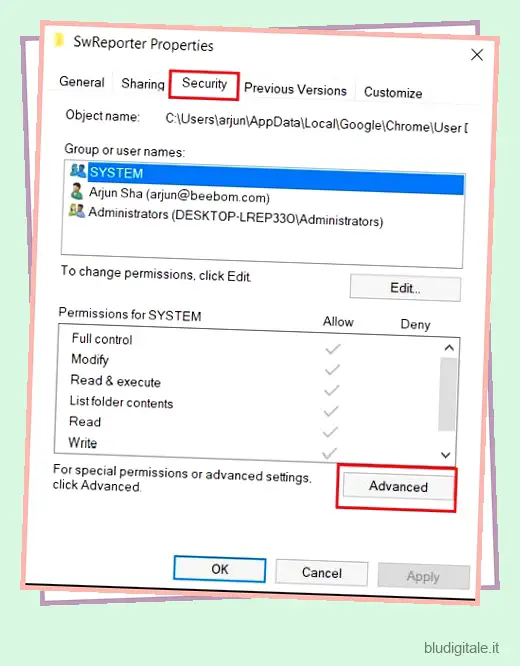
5. Qui, fai clic su “Disabilita ereditarietà” e quindi fai clic su “Rimuovi tutte le autorizzazioni ereditate da questo oggetto”.
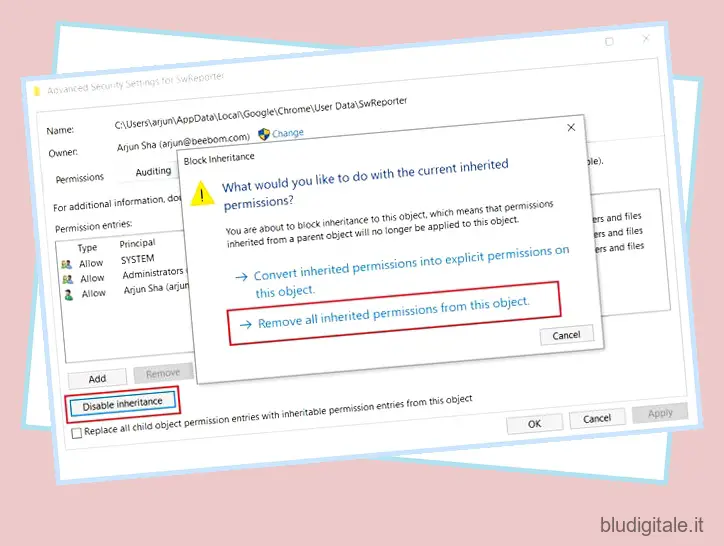
6. Infine, fare clic su “Applica” e quindi sul pulsante “OK”. Ora, hai disattivato con successo Chrome Software Reporter Tool dall’esecuzione in background e non aumenterà di nuovo la tua CPU.
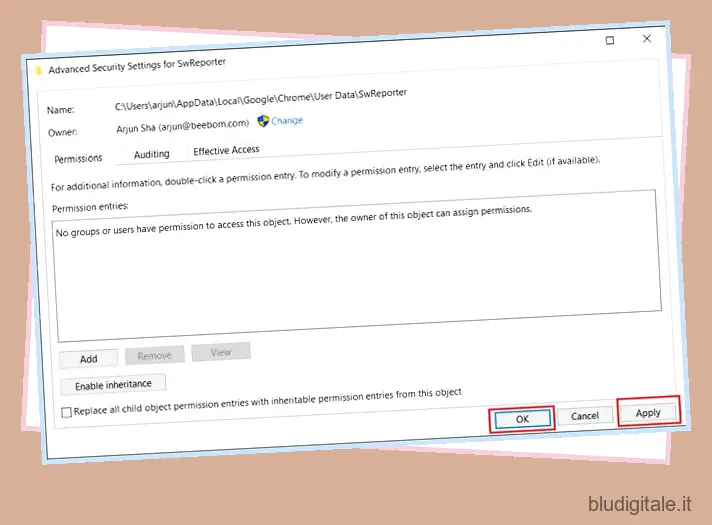
-
Modifica il registro di Chrome
1. Premere una volta il tasto “Windows” e inserire “registro” nella casella di ricerca. Ora, fai clic su “Esegui come amministratore”.
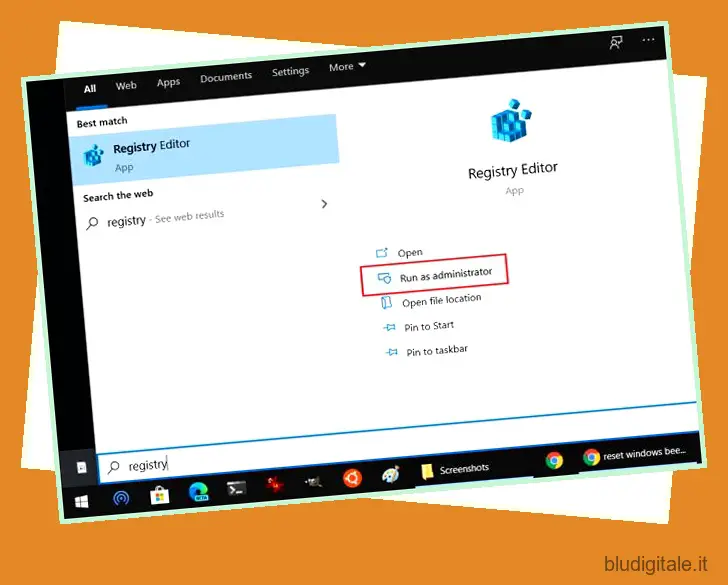
2. Copia il percorso sottostante e incollalo nella barra degli indirizzi del Registro di sistema e premi invio.
ComputerHKEY_LOCAL_MACHINESOFTWAREGoogleChrome
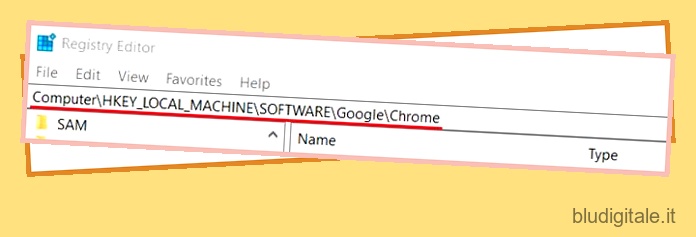
3. Una volta che ti trovi nella cartella Chrome, fai clic con il pulsante destro del mouse nel riquadro aperto e seleziona “Nuovo” . Qui, scegli “Valore DWORD (32 bit)”.
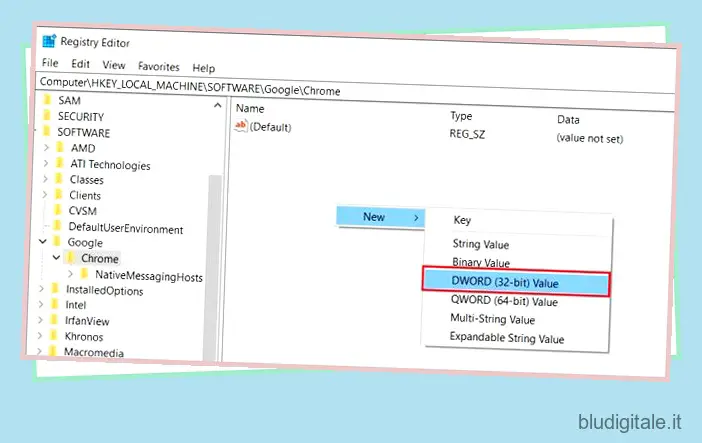
4. Successivamente, chiamalo ChromeCleanupEnabled . Fatto ciò, fai doppio clic su di esso e inserisci “0” nei dati del valore. Ora, fai clic sul pulsante “OK”.
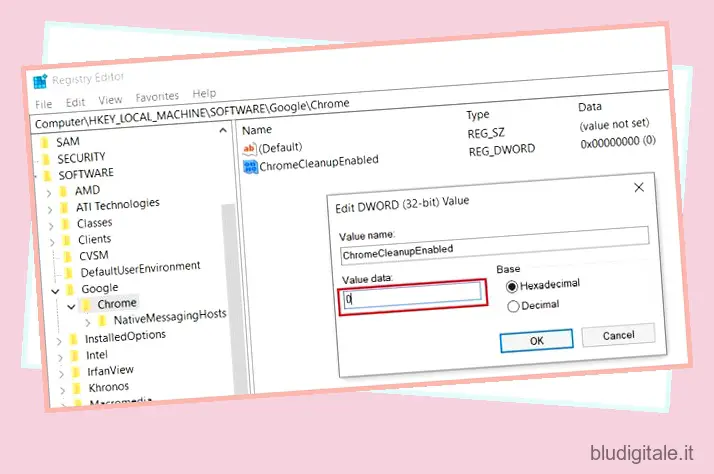
5. Di nuovo, crea un nuovo “Valore DWORD (32 bit)” simile al passaggio 3 e chiamalo ChromeCleanupReportingEnabled . Anche qui inserire “0” nel campo Dati valore.
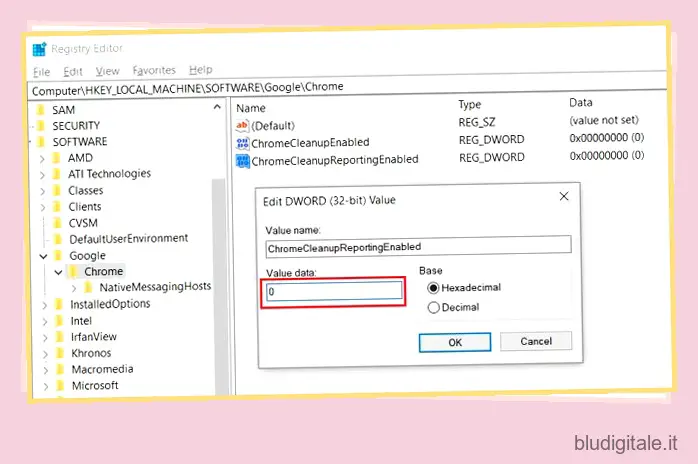
6. Ora chiudi il registro e riavvia il computer. Questa volta, Chrome Software Reporter sarà disabilitato e non si avvierà in background mantenendo la CPU calma e silenziosa.
Blocca lo strumento Reporter software di Chrome e ripristina le prestazioni
Quindi tutto riguardava lo strumento Chrome Software Reporter. Puoi conoscere questo strumento nella prima sezione e quindi scegliere di disabilitarlo dalla seconda sezione. Abbiamo offerto due modi per bloccarne permanentemente l’esecuzione in background. Come ho detto sopra, lo strumento è lì per un motivo ed è per salvaguardare la tua esperienza web. Quindi, se non influisce sulle prestazioni, ti suggerirei di lasciarlo funzionare.
Se ti è piaciuto questo articolo, apprezzerai anche il nostro articolo sulle estensioni di Chrome , sui flag di Chrome e sulle impostazioni di Chrome . Ti aiuteranno a utilizzare Google Chrome in modo efficace. Comunque, questo è tutto da noi. Se hai trovato utile l’articolo, commenta in basso e facci sapere.